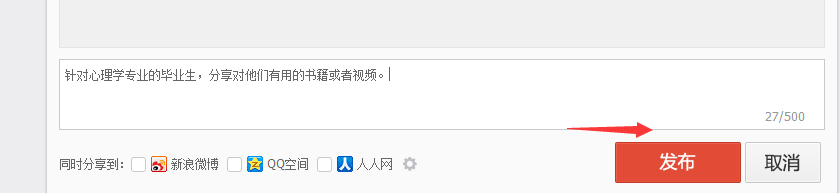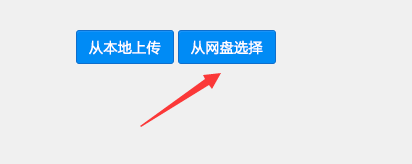1、首先,我们登录自己的百度账号,登陆自己的账号,登陆了以后,我们就点击百度网盘进入到里面。
2、进入到网盘里面以后,我们就会看到有一个主页的,我们就点击一下,进入到主页里面就好了。
3、在主页界面下, 我们会看到下面的分享中有一个分享专辑的,我们就点击一下,进入到这个专辑界面。
4、进入专辑界面以后,我们就会看到有一个界面上面显示的创建一个专辑的,我们会快拿到有一个下拉箭头,我们可以选择的。没有的话,我们就点击后面的建立就好了。
5、我们编辑好名字之后,就可以发布专辑名字成功了,我们会看到,就可以选择我们发布的专辑了。
6、我们会看到界面下面,有一个发布的按钮,可以写专辑的介绍的,我们就可以写一下的。
7、然后发布以后,我们就可以点击这个本地上传或者网盘上传了,我们选择我们要上传的文件就好了。
8、上传结束以后,我们就会看到我们的上传的信息的更新了,比较的方便的,我们自己可以试试,这样就创建结束了。